
Inhaltsverzeichnis:
- Schritt 1: Benötigte Materialien
- Schritt 2: 3D-Druck Bein
- Schritt 3: 3D-Druckkörper
- Schritt 4: Schaltungsplan und Entwicklung
- Schritt 5: Bein zusammenbauen
- Schritt 6: Änderungen im Körper
- Schritt 7: Servos mit Plan schrauben
- Schritt 8: Schraubenschaltungen
- Schritt 9: Stromversorgungsverkabelung und -prüfung
- Schritt 10: Unter Entwicklungsarbeitsplatz
- Schritt 11: Kopfbefestigung (Ultraschallsensorbefestigung)
- Schritt 12: Balance Körper durch Batterie
- Schritt 13: Korrigieren Sie die Verkabelung
- Schritt 14: Beinbefestigung
- Schritt 15: Fertiges Baby MIT Cheetah
- Schritt 16: Android-Code
- Schritt 17: Tasten von Android
- Schritt 18: Android-App ausführen
- Schritt 19: Arduino-Code
- Schritt 20: Arduino Hauptänderungen
- Schritt 21: Autonomes Video
- Schritt 22: Baby Cheetah in RC Action
- Autor John Day [email protected].
- Public 2024-01-30 07:17.
- Zuletzt bearbeitet 2025-01-23 12:52.


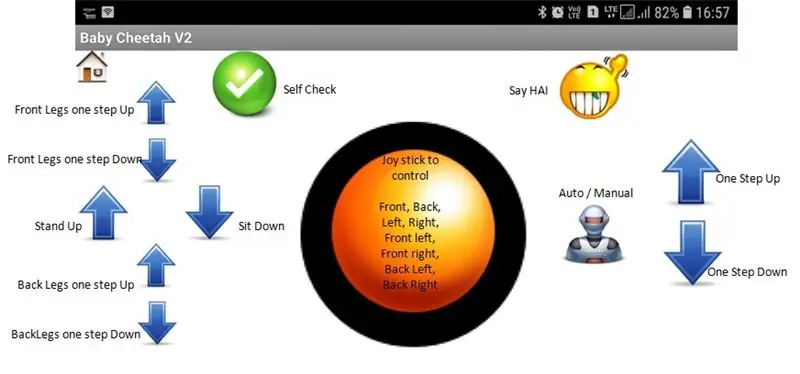

Tinkercad-Projekte »
Sehr sehr sorry Jetzt nur das Beindesign im Tinkercad gefunden hat ein Problem, danke an Mr.kjellgnilsson.kn für die Überprüfung und Information. Ändern Sie nun die Designdatei und laden Sie sie hoch. Bitte prüfen und herunterladen. Diejenigen, die bereits heruntergeladen und gedruckt haben, tut mir sehr leid, ich merke es nie und weiß nicht, wie es sich ändert.
Eigentlich funktioniert das bisherige Design auch, aber die Fuge ist sehr dünn und bricht bei schnellen Schritten.
Baby MIT Cheetah Robot ist die vorherige Version dieses Roboters. Ich habe viele Änderungen in dieser Version vorgenommen. Aber noch mehr wollen tun. Aber diese Version ist sehr, sehr einfach für jeden zu entwerfen. In der vorherigen Version besteht der Körper aus Holz, aber in dieser Version drucke ich den Körper in 3D, also wenn jemand diesen Roboter haben möchte, ist es sehr einfach zu tun. Einfach Körper und Bein herunterladen und ausdrucken, dann die Servos anschrauben.
Ich plane die obere Abdeckung nach Abschluss des Projekts, aber aufgrund der staatlichen Sperre kann ich die Abdeckung derzeit nicht vom Lieferanten erhalten. Auch wenn es süß aussieht, wenn man zwei Batterien wie Roboterkuhmasse im Magen trägt.
Dies ist nicht von alten aufgerüstet, sondern komplett neu gebaut. So sind alle Schritte in diesen Anleitungen enthalten, Sie möchten nicht auf die Anleitungen der Version1 verweisen.
Wichtige Änderungen Fertig
1) Körper ist 3D gedruckt.
2) Seine Bluetooth-Steuerung sowie autonom.
3) Batteriebetrieben (Der starke Akku 18650 2Nos kann stundenlang betrieben werden. Vom Startentwurf bis zum Abschluss teste ich ihn mehr als 2 Stunden lang, funktioniert aber immer noch im Akkubetrieb).
4) Viele Änderungen im Arduino-Programm, wir können die Bewegungsgeschwindigkeit ändern. Wenn wir einen Fuß für den Roboter haben, fällt er nie und ändert zu diesem Zeitpunkt die Variable smoothdelay im Programm und wir sehen sogar den Zeitlupengang.
Schritt 1: Benötigte Materialien




Benötigte Materialien
1) Arduino-Nano - 1 Nr.
2) HC-05 Arduino Bluetooth-Modul - 1 Nr.
3) MG90S-Servo - 9 Nr.
4) Ultraschallsensor HC-SR04 - 1No
5) 3D-Druck Body 1 Nos and Legs 4 Sets.
6) Ultraschallsensorhalterung - 1 Nein
6) LM2596 DC-DC-Spannungsregler. - 1Nein
7) 3,7 V 18650 Batterie - 2 Stück
8) 18650 Einzelbatteriehalter - 2 Stück
9) EIN/AUS-Schalter.
10) M2 X 10 mm Schraube mit Mutter - 32 Nr.
11) Doppelseitige einfache Leiterplatte.
12) Steckerstifte und Buchsenleistenstifte.
13) Drähte.
Schritt 2: 3D-Druck Bein
Verwenden Sie Tinkercad, um die Beine und den Körper zu entwerfen. Und 3D-Drucken Sie es in A3DXYZ.
Schritt 3: 3D-Druckkörper
Laden Sie die Tinkercad-Dateien herunter und drucken Sie sie aus. Bei der Befestigung und Verkabelung werden einige Löcher in das Gehäuse eingebracht.
Schritt 4: Schaltungsplan und Entwicklung
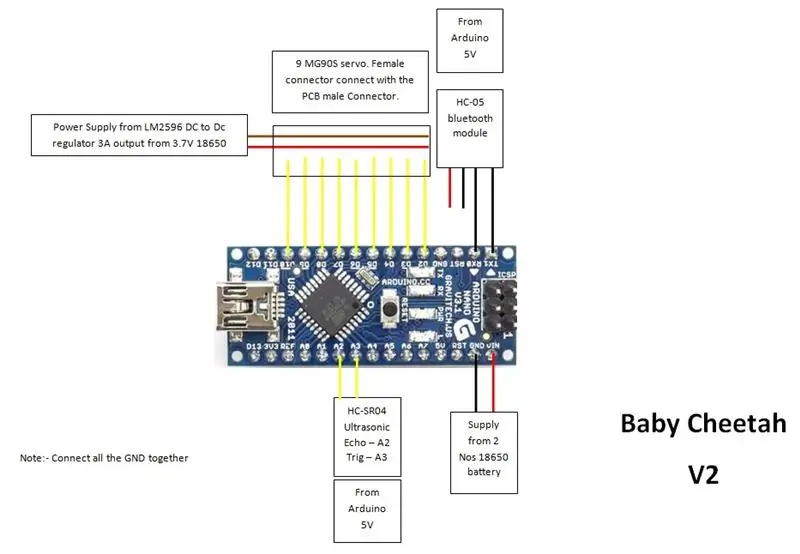



Planmäßig wollen wir 9 Servos antreiben. Also verwende ich die digitalen Pins 2 bis 10. Verbinden Sie den Pin mit dem Stecker mit den Servopins. Arduino TX RX ist mit Bluetooth RX und TX verbunden, Ultraschallsensor Echo und Trigger sind mit den Pins A2 und A3 verbunden und die Stromversorgung für Bluetooth und Ultraschallsensor wird von Arduino 5V geliefert. Für Arduino wird Vin direkt von 2 3,7 V-Batterien 18650 geliefert. Für Servos Versorgung von derselben 18650, aber über den Spannungsregler LM2596.
Ich verwende doppelseitige PCB, um das Schild zu machen. Seien Sie bei der Verwendung einer doppelseitigen Leiterplatte vorsichtig, während Sie eine Spur in der Leiterplatte erstellen. Geschmolzenes Blei geht durch die Löcher und füllt die nächste Seite aus. Verwenden Sie weibliche Header-Pins in der doppelseitigen Platine, um das Arduino Nano zu verbinden, und verwenden Sie auf der gegenüberliegenden Seite der Platine männliche Header-Pins, um die Servos anzuschließen. Ich habe 12 Stecker von 2 bis 13 gelötet. 05 Bluetooth-Modul auf der Platine. Und Steckerstifte für Ultraschallsensor. Vier männliche Header-Pins von GND, Vin des Arduino, Dummy und letzter für Servos vin. Die Rennstrecke ist sehr klein.
Schritt 5: Bein zusammenbauen



Es gibt 7 Stück in einem einzigen Satzbein. Wie weise 4 Sets erhältlich. Verbinden Sie die Beinverbindungen, wo zwei mit dem Servo verbundene Teile einen Servohornschlitz auf der Rückseite haben und eine Länge von 30 mm von Loch zu Loch haben. und die Gliederstücke sind 6 cm von Loch zu Loch. Im 3D-Modell habe ich nur 0,1 mm Differenzabstand für Glieder eingestellt, damit es sehr fest hält. Ich verwende feines Schmirgelblatt, um die Lochgröße zu vergrößern und die Glieder zu fixieren. Zuerst die linke Seite und dann die rechte Seite und dann die Unterseite verbinden. Jetzt die obere Schraube wie eine Kappe verwenden, um die Glieder zu halten. Schließen Sie sich allen vier Sets an.
Die schraubenartigen Kunststoffteile reichen bis zur Rückseite der Glieder. Verwenden Sie feviquick (schnelle Fixierflüssigkeit), um den Halter dauerhaft mit den Beinen zu kleben. Seien Sie beim Einfügen vorsichtig. Lassen Sie das Feviquick nicht in die beweglichen Verbindungen fließen. Kleben Sie dann das Servohorn auf beiden Seiten des Beins vollständig ein. Überprüfen Sie nun und stellen Sie fest, dass die Bewegung korrekt ist. Die Glieder sind 5 mm dick, also ist es hart.
Schritt 6: Änderungen im Körper



Beim Entwerfen des Gehäuses habe ich die Verkabelung und die Leiterplattenbefestigung vergessen, da ich keine Rauchpistole für größere Befestigungen verwenden möchte. Setzen Sie also 2 mm Loch für die Verkabelung mit PVC-Kabelanhänger ein. Legen Sie die Platine und den LM2596 auf die Oberseite des Körpers und markieren Sie das Loch. Beim ersten Entwurf plane ich nicht für Kopfservo (nur für Ultraschallsensor). Nehmen Sie also einen kleinen Schlitz an der Vorderseite zur Servobefestigung.
Schritt 7: Servos mit Plan schrauben
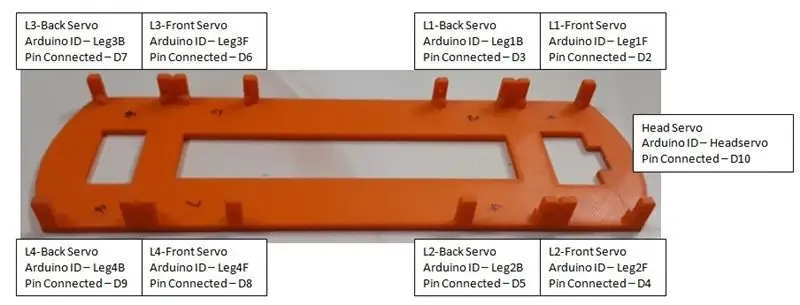


Der erste Schritt besteht darin, die Servos zu reparieren. Dieses Projekt hat 9 Servos. Servos-Pin-Verbindungs-Pin-Nr, Name im Arduino-Programm und im ersten Bild markierte Position. Ich benutze M2 X 10mm Schraube und Mutter (Zuerst planen Sie eine Nickelschraube, aber während ich die Kraft des Beins beim Gehen sehe, fühle ich, wenn Schraube und Mutter verwendet werden, dann ist es sehr fest und wird beim Gehen nicht beschädigt). Verschrauben Sie alle Servos wie auf dem Foto und kleben Sie die Servostecker nach der Pin-Nummer heiß an. So ist es sehr einfach einzustecken und auch keine Möglichkeit, die Pins zu ändern.
Schritt 8: Schraubenschaltungen



Legen Sie den Schirm über den Korpus und schrauben Sie ihn an den Kanten mit dem Korpus an allen vier Seiten in den Schlitz. Markieren Sie eine Mittellinie im Körper und halten Sie die Kreismitte mit der Körpermitte. Schrauben Sie die DC-DC-Reglerplatine LM2596 auf die Rückseite des Gehäuses.
Schritt 9: Stromversorgungsverkabelung und -prüfung



ON / OFF Netzschalter, den ich bekommen habe, ist die Schrauboption auf der Vorderseite. Also schneide ich eine kleine einfache Platine und binde den Schalter in diese Platine und klebe sie mit Heißkleber. Nun 2mm Loch auf beiden Seiten in die Platine stecken. Markieren Sie das Loch auf der Rückseite des Körpers und bohren Sie es. Schrauben Sie den Schalter mit 2mm Schraube und Mutter fest. Löten Sie das Pluskabel der Batterie durch diesen Schalter an den DC-DC-Reglereingang des LM2596.
Schritt 10: Unter Entwicklungsarbeitsplatz

Mein Arbeitsplatz (auch mein Schlafzimmer) zum Zeitpunkt der Entwicklung eines Baby-Geparden-Roboters. Sehen Sie, wie der Baby-Gepard in der Mitte wächst. Können Sie die Werkzeuge um mich herum verfolgen? Organisieren Sie es nach der Arbeit in der Nacht 3 ist die schwierige Aufgabe.
Schritt 11: Kopfbefestigung (Ultraschallsensorbefestigung)



Ultraschallhalter ist online verfügbar. Aber der Hornschraubenhalter ist für die SG90 Servoschraube. Also vergrößere ich die Lochgröße des Halters und verschraube das Servohorn mit dem Ultraschallsensorhalter. Machen Sie eine 4-Draht-Buchse zu Buchsenleisten-Drahtverlängerung. Stiftleiste bereits im Schirm einlöten mit Beschaltung für Ultraschall. Stellen Sie das Kopfservo auf 90 Grad und verbinden Sie das Horn mit dem Sensorhalter und schrauben Sie es fest.
Schritt 12: Balance Körper durch Batterie



Bereits die Körpermitte wird im Körper mit Marker markiert. Heben Sie den Körper mit Schraubendreher auf beiden Seiten der Markierung an. Platzieren Sie zwei Batteriehalter mit Batterien auf beiden Seiten des Shields und bewegen Sie es nach hinten, bis der Körper gerade ist. Markieren Sie dann die Schrift und die hintere Kante des Halters. Setzen Sie zwei 2-mm-Loch auf die Unterseite des Batteriehalters und markieren Sie es auf dem Körper. Schrauben Sie den Batteriehalter mit 2 mm x 10 mm Schraube und Mutter fest.
Schritt 13: Korrigieren Sie die Verkabelung



Nehmen Sie die vorderen Drähte auf einer Seite und die hinteren Drähte auf der anderen Seite. Bestellen Sie die Drähte und verwenden Sie PVC-Kabelanhänger, binden Sie die Drähte mit den bereits im Körper angebrachten Löchern. Lassen Sie keinen Draht frei. Nun ist die Karosserie mit Servos, Platine und Akku fertig.
Schritt 14: Beinbefestigung




Erstellen Sie ein einfaches Arduino-Programm und stellen Sie die Servos in der folgenden Position ein Leg1F = 80 Grad
Bein1B = 100 Grad
Leg2F = 100 Grad
Leg2B = 80 Grad
Bein3F = 80 Grad
Bein3B = 100 Grad
Leg4F = 100 Grad
Bein4B = 80
Kopfservo = 90
Befestigen Sie das Beinhorn wie in der Abbildung gezeigt an den Servos (stellen Sie das 30-mm-Gelenk parallel zum Körper ein) und schrauben Sie es fest.
Schritt 15: Fertiges Baby MIT Cheetah



Schritt 16: Android-Code
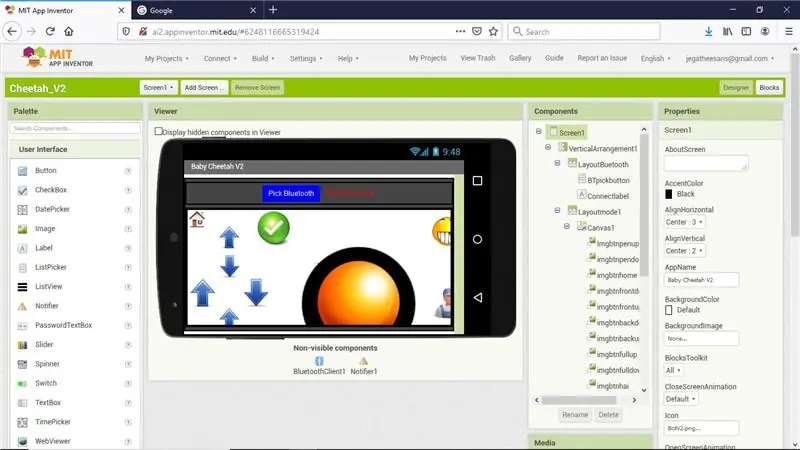
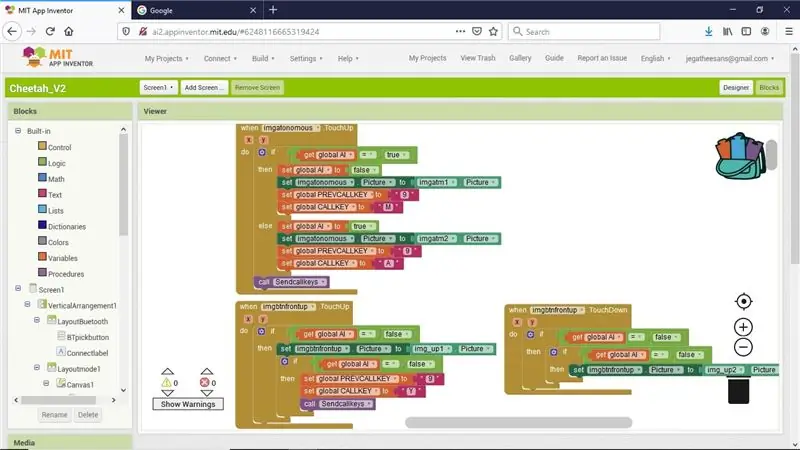
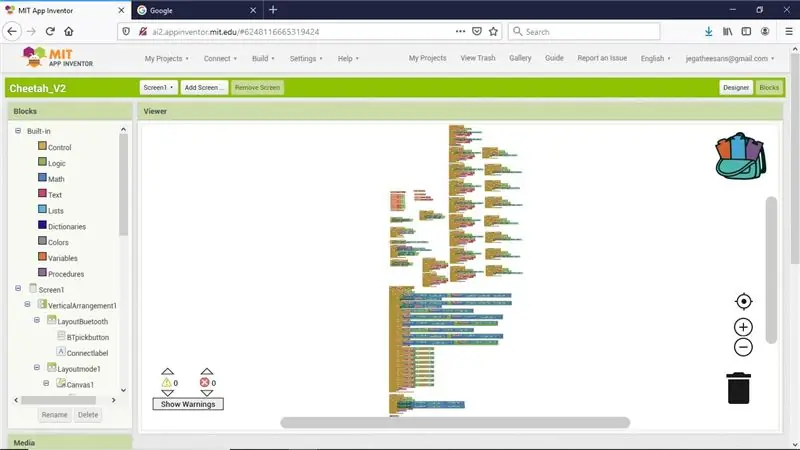
Laden Sie die APK-Datei von hier herunter
Laden Sie die aia-Datei hier herunter
Es ist ein sehr einfaches Programm, das in Android mit MIT App Inventor entwickelt wurde. Alle Tasten senden ein Zeichen gemäß dem Bild zum Drücken und Loslassen. Bisher wurden 21 Zeichen für jede Aktion verwendet. Wenn Arduino diesen Charakter über Bluetooth erhalten hat, funktioniert es gemäß dem empfangenen Charakter.
Laden Sie die App von Google Drive herunter, indem Sie auf den obigen Link klicken und auf dem Handy installieren.
Schritt 17: Tasten von Android
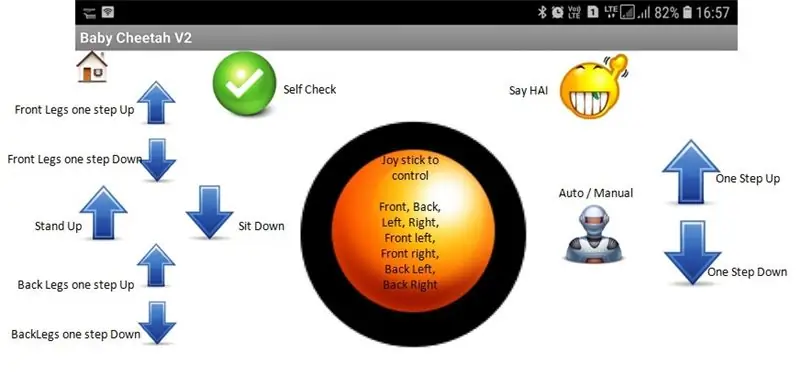
Die Liste der vom Arduino gesendeten Zeichen ist unten angegeben
G Vorne links F Vorne I Vorne rechts L Links S Stop R Rechts H Zurück links B ZUck J ZUck rechts U Auf D Ab W Vorne nur runter X Hinten nur runter Y Vorne nur UP Z nur hinten UP O Fullstand P Fullshit C Check V Hai M Manuell A Auto
Schritt 18: Android-App ausführen
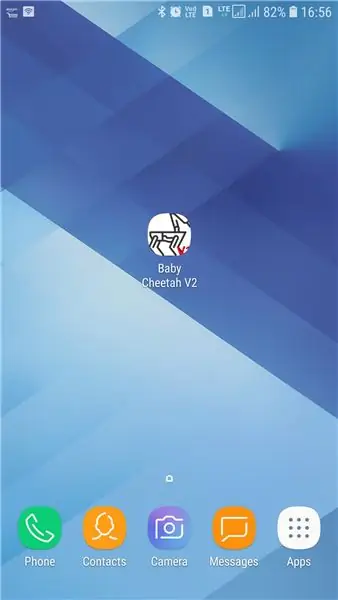
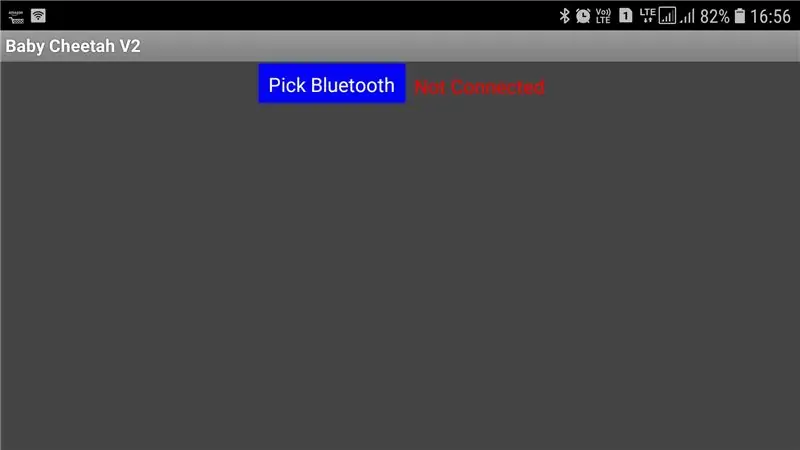
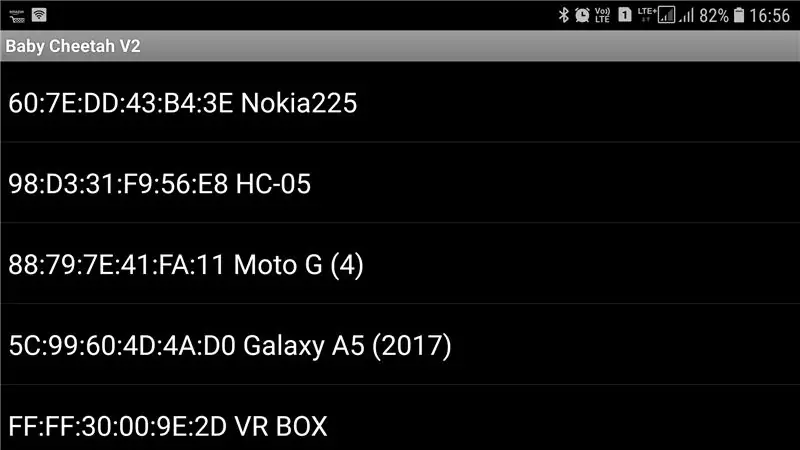
Im Handy Bluetooth einschalten und Baby Cheetah V2 öffnen. Klicken Sie auf Bluetooth auswählen und wählen Sie das Arduino-Bluetooth HC-05 aus. Der Kontrollbildschirm wird geöffnet. Neu hinzugekommen im Kontrollbildschirm im Vergleich zu Version eins ist. Auto und Manuell, wenn auf Auto umgeschaltet wird, können alle anderen Tasten nicht verwendet werden. Wechseln Sie in den manuellen Modus, um die Steuerung zu aktivieren.
Schritt 19: Arduino-Code
Laden Sie den Arduino-Code von Google Drive herunter
Das Hauptziel des Arduino-Programms ist es, den Körper auch beim Gehen und Drehen in der gleichen Position zu halten. Dafür wird der Winkel der Beinbewegung in jeder Höhe berechnet und in ein mehrdimensionales Array gelegt. Gemäß den vom Android empfangenen Befehlen überprüft das Programm das Array und bewegt das Bein in diese Richtung. So befindet sich der Körper beim Gehen und Drehen auf gleicher Höhe. Gepard geht lustig wie das Vorderbein in voller Höhe und das Hinterbein ganz nach unten. Wie weise weise Verse. Ebenso läuft es auch in allen Höhen.
Schritt 20: Arduino Hauptänderungen
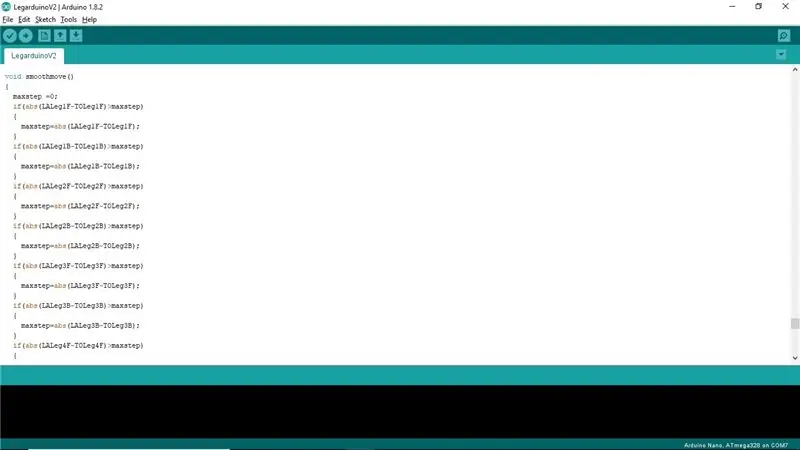
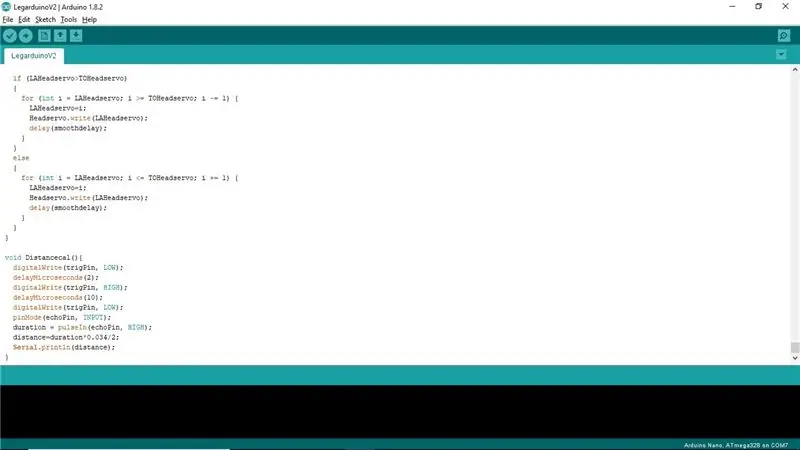
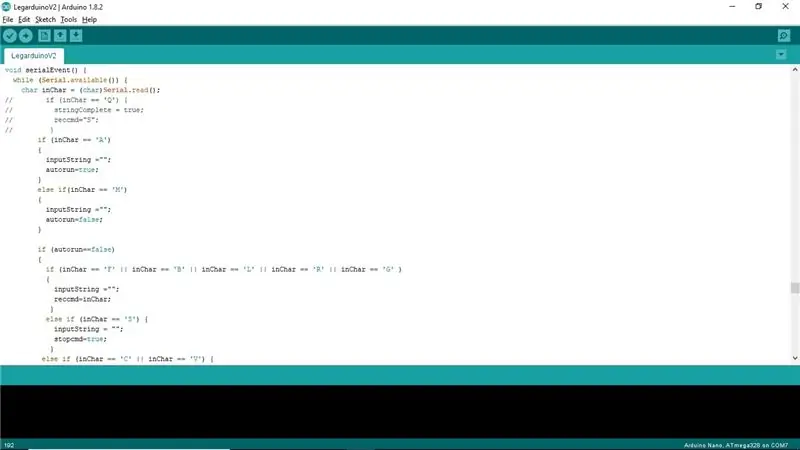
Bewegungsgeschwindigkeit
In der vorherigen Version ist keine Servosteuerung vorgesehen, so dass sich das Servo mit voller Geschwindigkeit bewegt. Aber in dieser Version wurde ein separates Verfahren für die Geschwindigkeitsregelung von Servos geschrieben. So wird das gesamte Programm geändert, indem die Servoposition initialisiert wird, um die Prozedur zu verschieben. Die letzte Position aller 8-Bein-Servomotoren wird aufgezeichnet und mit der neuen Position die maximale Differenz aller 8 Motoren ermittelt. Mit dieser maximalen Differenz teilen sich alle Schritte, die sich einzeln bewegen möchten, und mit einer for-Schleife, die für maximale Schritte mit Verzögerung wiederholt wird, ändern wir hier die Beingeschwindigkeit.
Autonom
Wenn Sie den Auto-Modus im Android wechseln. Auto Run in arduino auf true gesetzt. Im autonomen Modus bewegt sich der Roboter mit Hilfe des Ultraschallsensors automatisch.
Wie es funktioniert
1) Zuerst geht der Roboter in die volle Standposition.
2) Bewegen Sie sich vorwärts und überprüfen Sie den Abstand der Hindernisse vom Roboter.
3) Wenn der Abstand mehr als 5 cm beträgt, wird er nach vorne gefahren, sonst stoppt er.
4) Zuerst wird die Höhe nacheinander auf bis zu 4 Stufen reduziert.
5) Wenn das Hindernis nur ein Tor ist, das es nie auf reduzierter Höhe gefunden hat, dann bewegt es sich kriechend vorwärts. Nach einer festen Bewegung steht es auf und wiederholt die Aktion.
6) Selbst bis auf 1 Höhe und das Hindernis gefunden, steht es wieder auf Füllhöhe (5. Position)
7) Drehen Sie den Kopfgrad von 90 auf 0 und notieren Sie den Abstand und drehen Sie den Kopf auf 180 Grad und notieren Sie den Abstand. Dann Kopf auf 90 Grad gehen.
8) Beziehen Sie sich auf den linken Seitenabstand und den rechten Seitenabstand, drehen Sie sich in die Richtung mit langer Distanz.
9) Nach dem Turn nach vorne gehen und zu Schritt 2 gehen.
Schritt 21: Autonomes Video

Öffnen Sie die App und verbinden Sie den Roboter und klicken Sie auf den Automodus (Mann in der App wechselt zum Roboter). Sehen Sie nun die Bewegung, bewegen Sie sich vorwärts und sehen Sie ein Hindernis und reduzieren Sie seine Höhe Schritt für Schritt, auch wenn es ein Hindernis hat. Also aufstehen und links und rechts sehen, in die linke Seite habe ich eine Wellpappe gelegt. So hat die rechte Seite einen langen Weg und biegen Sie rechts ab und gehen Sie.
Schritt 22: Baby Cheetah in RC Action





Auch durch autonomen Modus ist sehr schön. Kinder spielen gerne mit Kontrolle. Hier sind einige Videos mit lustiger Aktion des Roboters. Es sagt hai von Show Leg und Shack Heads. Orange-Schwarz-Kombination ist wie von allen. Ich plane die obere Abdeckung erst, nachdem der Kopf und das Design repariert wurden, aber aufgrund der Sperre kann ich die obere Abdeckung nicht erhalten. Wenn die Cover-Arbeiten abgeschlossen sind, stelle ich ein Fotoshooting ein und lade es hier hoch.
Vielen Dank, dass Sie mein Projekt durchgegangen sind.
Viel mehr zu genießen……………Vergiss nicht zu kommentieren und mich Freunde zu ermutigen


Preis der Jury beim Arduino Contest 2020
Empfohlen:
Heimwerken -- Einen Spinnenroboter herstellen, der mit einem Smartphone mit Arduino Uno gesteuert werden kann – wikiHow

Heimwerken || Wie man einen Spider-Roboter herstellt, der mit einem Smartphone mit Arduino Uno gesteuert werden kann: Während man einen Spider-Roboter baut, kann man so viele Dinge über Robotik lernen. Wie die Herstellung von Robotern ist sowohl unterhaltsam als auch herausfordernd. In diesem Video zeigen wir Ihnen, wie Sie einen Spider-Roboter bauen, den wir mit unserem Smartphone (Androi
Bewegungsaktivierte Cosplay Wings mit Circuit Playground Express - Teil 1: 7 Schritte (mit Bildern)

Bewegungsaktivierte Cosplay-Flügel mit Circuit Playground Express - Teil 1: Dies ist Teil 1 eines zweiteiligen Projekts, in dem ich Ihnen meinen Prozess zur Herstellung eines Paars automatisierter Feenflügel zeige. Der erste Teil des Projekts ist der Mechanik der Flügel, und der zweite Teil macht es tragbar und fügt die Flügel hinzu
Raspberry Pi mit Node.js mit der Cloud verbinden – wikiHow

So verbinden Sie Raspberry Pi mit Node.js mit der Cloud: Dieses Tutorial ist nützlich für alle, die einen Raspberry Pi mit Node.js mit der Cloud, insbesondere mit der AskSensors IoT-Plattform, verbinden möchten. Sie haben keinen Raspberry Pi? Wenn Sie derzeit keinen Raspberry Pi besitzen, empfehle ich Ihnen, sich einen Raspberry Pi zuzulegen
DIY Circuit Activity Board mit Büroklammern - HERSTELLER - STEM: 3 Schritte (mit Bildern)

DIY Circuit Activity Board mit Büroklammern | HERSTELLER | STEM: Mit diesem Projekt können Sie den Weg des elektrischen Stroms ändern, um durch verschiedene Sensoren zu laufen. Mit diesem Design können Sie zwischen dem Aufleuchten einer blauen LED oder dem Aktivieren eines Summers wechseln. Sie haben auch die Wahl, einen lichtabhängigen Widerstand mit
Beginnen Sie mit Light Painting (kein Photoshop): 5 Schritte (mit Bildern)

Beginnend mit Light Painting (kein Photoshop): Ich habe vor kurzem eine neue Kamera gekauft und einige ihrer Funktionen untersucht, als ich im Internet auf Light Painting oder Langzeitbelichtung gestoßen bin. Die meisten von uns werden die Grundform des Lightpaintings mit einem Foto in einer Stadt mit einer Straße gesehen haben
